Android實現人人網點選“+”彈出效果
先上效果圖再上程式碼,有圖有真相!
實現效果:
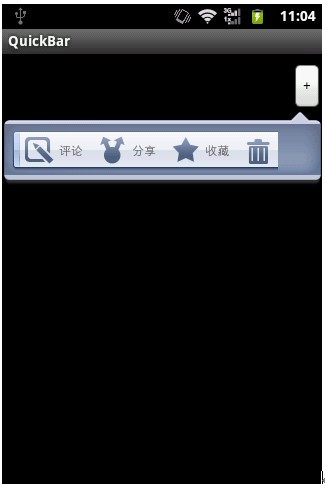
實現思路:
大家看到這個效果是不是特別的熟悉呀,呵呵,就是人人網的裡面的一個效果,同樣發現現在很多的應用都用到了這樣的效果,像最近出來的關於日程分享的UPTO的一款蘋果應用,大家有空可以去看下,那上面還有一個比較炫的效果還沒有好好的研究。
有些人可能也在哪見過這樣的效果,像通訊錄中用到了QuickBar,但那個不靈活,要實現這樣的效果其實我們又用到了PopupWindow。有關於這方面的文章,有一個部落格也介紹得很清楚,我只是在他的基礎上加一下功能。突然發現這個東西還是灰常的好用哈。
我們需要重寫PopupWindow。然後通過setContentView()來載入我們的佈局檔案,然後再加個動畫就實現了人人網的一模一樣的效果了。
給出重寫PopupWindow的程式碼,有什麼不懂的自己看程式碼吧或者加QQ交流下。
package com.jiahui.view;
import java.util.ArrayList;
import android.content.Context;
import android.graphics.Rect;
import android.graphics.drawable.BitmapDrawable;
import android.graphics.drawable.Drawable;
import android.view.Gravity;
import android.view.LayoutInflater;
import android.view.MotionEvent;
import android.view.View;
import android.view.View.OnClickListener;
import android.view.View.OnTouchListener;
import android.view.ViewGroup;
import android.view.ViewGroup.LayoutParams;
import android.view.WindowManager;
import android.view.animation.Animation;
import android.view.animation.AnimationUtils;
import android.view.animation.Interpolator;
import android.widget.ImageView;
import android.widget.LinearLayout;
import android.widget.PopupWindow;
import android.widget.TextView;
import com.jiahui.quickbar.ActionItem;
import com.jiahui.quickbar.R;
/**
* 重寫popupWindow
* @author Administrator
*
*/
public class QuickActionBar extends PopupWindow {
private View root;
private ImageView mArrowUp;
private ImageView mArrowDown;
private Animation mTrackAnim;
private LayoutInflater inflater;
private Context context;
private View anchor;
private PopupWindow window;
private Drawable background = null;
private WindowManager windowManager;
public static final int ANIM_GROW_FROM_LEFT = 1;
public static final int ANIM_GROW_FROM_RIGHT = 2;
public static final int ANIM_GROW_FROM_CENTER = 3;
public static final int ANIM_AUTO = 4;
private int animStyle;
private boolean animateTrack;
private ViewGroup mTrack;
private ArrayList<ActionItem> actionItems;
public QuickActionBar(View anchor) {
super(anchor);
this.anchor = anchor;
this.window = new PopupWindow(anchor.getContext());
/**
* 在popwindow外點選即關閉該window
*/
window.setTouchInterceptor(new OnTouchListener() {
@Override
public boolean onTouch(View view, MotionEvent event) {
if (event.getAction() == MotionEvent.ACTION_OUTSIDE) {
// 讓其消失
QuickActionBar.this.window.dismiss();
return true;
}
return false;
}
});
context = anchor.getContext();
windowManager = (WindowManager) context
.getSystemService(Context.WINDOW_SERVICE);
actionItems = new ArrayList<ActionItem>();
inflater = (LayoutInflater) context
.getSystemService(Context.LAYOUT_INFLATER_SERVICE);
root = (ViewGroup) inflater.inflate(R.layout.quickbar, null);
// 上下兩個箭頭
mArrowDown = (ImageView) root.findViewById(R.id.arrow_down);
mArrowUp = (ImageView) root.findViewById(R.id.arrow_up);
setContentView(root);
mTrackAnim = AnimationUtils.loadAnimation(context, R.anim.rail);
/**
* 設定加速效果
*/
mTrackAnim.setInterpolator(new Interpolator() {
@Override
public float getInterpolation(float t) {
final float inner = (t * 1.55f) - 1.1f;
return 1.2f - inner * inner;
}
});
// 這個是彈出視窗內的水平佈局
mTrack = (ViewGroup) root.findViewById(R.id.tracks);
animStyle = ANIM_AUTO;// 設定動畫風格
animateTrack = true;
}
/**
* 設定一個flag 來標識動畫顯示
*
* @param animateTrack
*/
public void animateTrack(boolean animateTrack) {
this.animateTrack = animateTrack;
}
/**
* 設定動畫風格
*
* @param animStyle
*/
public void setAnimStyle(int animStyle) {
this.animStyle = animStyle;
}
/**
* 增加一個Action
*
* @param actionItem
*/
public void addActionItem(ActionItem actionItem) {
actionItems.add(actionItem);
}
/**
* 彈出窗體
*/
public void show() {
preShow();
int[] location = new int[2];
// 得到anchor的位置
anchor.getLocationOnScreen(location);
// 以anchor的位置構造一個矩形
Rect anchorRect = new Rect(location[0], location[1], location[0]
+ anchor.getWidth(), location[1] + anchor.getHeight());
root.setLayoutParams(new LayoutParams(LayoutParams.WRAP_CONTENT,
LayoutParams.WRAP_CONTENT));
root.measure(LayoutParams.WRAP_CONTENT, LayoutParams.WRAP_CONTENT);
int rootWidth = root.getMeasuredWidth();
int rootHeight = root.getMeasuredHeight();
// 得到螢幕的寬
int screenWidth = windowManager.getDefaultDisplay().getWidth();
// 設定彈窗彈出的位置的X y
int xPos = (screenWidth - rootWidth) / 2;
int yPos = anchorRect.top - rootHeight;
boolean onTop = true;
// 在底部彈出
if (rootHeight > anchorRect.top) {
yPos = anchorRect.bottom;
onTop = false;
}
// 根據彈出位置,設定不同的方向箭頭圖片
// showArrow(((onTop) ? R.id.arrow_down : R.id.arrow_up),
// anchorRect.centerX());
// 設定彈出動畫風格
setAnimationStyle(screenWidth, anchorRect.centerX(), onTop);
// 建立action list
createActionList();
// 在指定位置彈出彈窗
window.showAtLocation(this.anchor, Gravity.NO_GRAVITY, xPos, yPos);
// 設定彈窗內部的水平佈局的動畫
if (animateTrack) {
mTrack.startAnimation(mTrackAnim);
}
}
/**
* 預處理視窗
*/
protected void preShow() {
if (root == null) {
throw new IllegalStateException("需要為彈窗設定佈局");
}
if (background == null) {
window.setBackgroundDrawable(new BitmapDrawable());
} else {
window.setBackgroundDrawable(background);
}
// 設定寬度
window.setWidth(WindowManager.LayoutParams.WRAP_CONTENT);
// 設定高度
window.setHeight(WindowManager.LayoutParams.WRAP_CONTENT);
window.setTouchable(true);
window.setFocusable(true);
window.setOutsideTouchable(true);
// 指定佈局
window.setContentView(root);
}
/**
* 設定動畫風格
*
* @param screenWidth
* @param requestedX
* @param onTop
*/
private void setAnimationStyle(int screenWidth, int requestedX,
boolean onTop) {
int arrowPos = requestedX - mArrowUp.getMeasuredWidth() / 2;
switch (animStyle) {
case ANIM_GROW_FROM_LEFT:
window.setAnimationStyle((onTop) ? R.style.Animations_PopDownMenu_Left
: R.style.Animations_PopDownMenu_Left);
break;
case ANIM_GROW_FROM_RIGHT:
window.setAnimationStyle((onTop) ? R.style.Animations_PopDownMenu_Right
: R.style.Animations_PopDownMenu_Right);
break;
case ANIM_GROW_FROM_CENTER:
window.setAnimationStyle((onTop) ? R.style.Animations_PopDownMenu_Center
: R.style.Animations_PopDownMenu_Center);
break;
case ANIM_AUTO:
if (arrowPos < screenWidth / 4) {
window.setAnimationStyle((onTop) ? R.style.Animations_PopDownMenu_Left
: R.style.Animations_PopDownMenu_Left);
} else if (arrowPos > screenWidth / 4
&& arrowPos < 3 * (screenWidth / 4)) {
window.setAnimationStyle((onTop) ? R.style.Animations_PopDownMenu_Center
: R.style.Animations_PopDownMenu_Center);
} else {
window.setAnimationStyle((onTop) ? R.style.Animations_PopDownMenu_Right
: R.style.Animations_PopDownMenu_Right);
}
break;
}
}
/**
* 建立Action List
*/
private void createActionList() {
View view;
String title;
Drawable icon;
OnClickListener clickListener;
int index = 1;
for (int i = 0; i < actionItems.size(); i++) {
title = actionItems.get(i).getTitle();
icon = actionItems.get(i).getIcon();
clickListener = actionItems.get(i).getClickListener();
// 得到Action item
view = getActionItem(title, icon, clickListener);
view.setFocusable(true);
view.setClickable(true);
mTrack.addView(view, index);
index++;
}
}
/**
* 得到Action Item
*
* @param title
* @param icon
* @param listener
* @return
*/
private View getActionItem(String title, Drawable icon,
OnClickListener listener) {
// 裝載Action佈局
LinearLayout linearLayout = (LinearLayout) inflater.inflate(
R.layout.action_item, null);
ImageView img_icon = (ImageView) linearLayout.findViewById(R.id.icon);
TextView tv_title = (TextView) linearLayout.findViewById(R.id.title);
if (img_icon != null) {
img_icon.setImageDrawable(icon);
} else {
img_icon.setVisibility(View.GONE);
}
if (tv_title != null) {
tv_title.setText(title);
} else {
tv_title.setOnClickListener(listener);
}
return linearLayout;
}
// /**
// * 顯示箭頭
// *
// * @param whichArrow箭頭資源id
// * @param requestedX
// * 距離螢幕左邊的距離
// */
// private void showArrow(int whichArrow, int requestedX) {
//
// final View showArrow = (whichArrow == R.id.arrow_up) ? mArrowUp
// : mArrowDown;
// final View hideArrow = (whichArrow == R.id.arrow_up) ? mArrowDown
// : mArrowUp;
// final int arrowWidth = mArrowUp.getMeasuredWidth();
// showArrow.setVisibility(View.VISIBLE);
// ViewGroup.MarginLayoutParams param = (ViewGroup.MarginLayoutParams)
// showArrow
// .getLayoutParams();
// // 以此設定距離左邊的距離
// param.leftMargin = requestedX - arrowWidth / 2;
// hideArrow.setVisibility(View.INVISIBLE);
//
// }
}
這裡只貼出核心程式碼了,其他程式碼的話自己可以下載原始碼研究下,繼續我的風格,放出自己的原始碼與大家分享,希望能幫助到大家一點。
歡迎大家多多交流。分享為快樂之本!讓我們菜鳥一起成長!
提供原始碼下載 :http://download.csdn.net/detail/jiahui524/4158447
相關文章
- Path實現常見toolbar點選彈出選單效果
- jQuery實現的點選彈出登陸視窗效果jQuery
- JavaScript點選按鈕彈出層效果JavaScript
- 原生js實現的點選彈出螢幕居中對話方塊效果JS
- 網頁點選實現下載效果網頁
- 點選彈出帶有遮罩的視窗效果遮罩
- 如何不使用js實現滑鼠hover彈出選單效果JS
- android短影片開發,點選兩次實現不同點選效果的實現方式Android
- js實現點選<li>標籤彈出其索引值JS索引
- Android 設定主題實現點選波紋效果Android
- 點選提交按鈕實現彈出警告框表單驗證效果
- js實現彈出層滑鼠跟隨效果JS
- jquery實現的彈出居中視窗效果jQuery
- Android彈幕功能實現,模仿鬥魚直播的彈幕效果Android
- js實現的點選彈出確認視窗程式碼JS
- css3和jQuery實現的點選出現波紋效果CSSS3jQuery
- Android Button 點選效果Android
- Android開發之GridView實現彈出式選擇器AndroidView
- javascript實現點選彈出確認刪除警告框程式碼JavaScript
- iOS 實現點選微信頭像效果iOS
- Android中ScrollView實現拖拽反彈效果動畫AndroidView動畫
- 點選任意View彈出PickerView
- Android實現蛛網背景效果Android
- 語音交友app開發,點選按鈕出現彈窗的實現方式APP
- 如何實現點選連結不跳轉效果
- 點選按鈕實現數字增加效果
- 用Unity實現彈反效果Unity
- 點選文字框實現文字框內容選中效果
- 登入頁Activity從下向上的彈出效果實現
- javascript實現的點選彈出刪除提示框程式碼例項JavaScript
- ArcGIS API for Silverlight開發中滑鼠左鍵點選地圖上的點彈出視窗及右鍵點選彈出快捷選單的實現程式碼API地圖
- js點選彈出和隱藏一個div層效果程式碼例項JS
- 使用CSS實現逼真的水波紋點選效果CSS
- SVG點選實現動態放大的圓效果SVG
- 點選元素實現當前元素隱藏效果
- 點選enter和ctrl實現表單提交效果
- 點選按鈕實現狀態切換效果
- 點選按鈕實現圖片切換效果